عمليات القائمة وإعداداتها
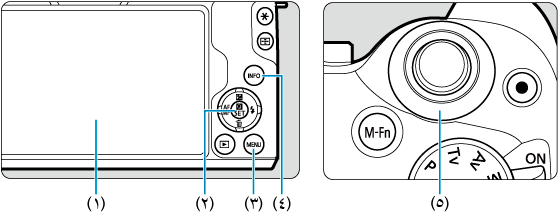
- (١) الشاشة
- (٢) زر
- (٣) زر
- (٤) زر
- (٥)
القرص
شاشة القائمة
تختلف علامات التبويب الأساسية والعناصر وفقًا لوضع التصوير.
المنطقة الأساسية
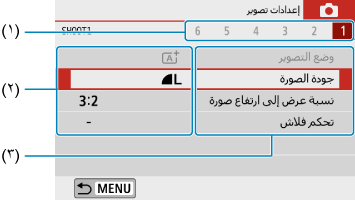
تسجيل فيلم
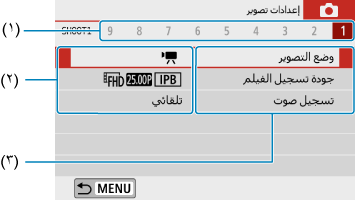
المنطقة الإبداعية
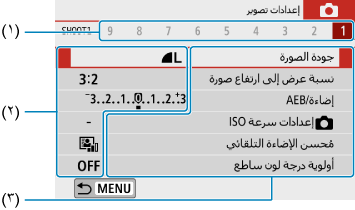
- (١) علامات التبويب الثانوية
- (٢) إعدادات القائمة
- (٣) عناصر القائمة
إجراء إعداد القائمة
عند الضبط على [: عرض القائمة: موجه]
-
قم بعرض علامات التبويب الأساسية.

- عند الضغط على الزر
ستظهر علامات التبويب الرئيسة (١) ووصف علامة التبويب المحددة.
- عند الضغط على الزر
-
حدد علامة تبويب أساسية.
- أدر القرص
للتبديل بين علامات التبويب الرئيسية.
- كما يمكنك تغيير علامات التبويب بالضغط على الزر
.
- أدر القرص
-
عرض شاشة القائمة.
- اضغط على
لعرض شاشة القائمة.
- للعودة إلى شاشة علامة التبويب الأساسية، اضغط على الزر
.
- اضغط على
-
حدد علامة تبويب ثانوية.

- استخدم مفتاحي
أو أدر القرص
لتحديد علامة تبويب ثانوية.
- استخدم مفتاحي
-
اختر عنصرًا.

- استخدم مفتاحي
لتحديد عنصر، ثم اضغط على
.
- استخدم مفتاحي
-
حدد خيارًا.

- استخدم مفتاحي
أو
لتحديد خيار. (يتم تحديد بعض الخيارات باستخدام المفتاحين
ويتم تحديد البعض الآخر باستخدام المفتاحين
.)
- يُشار إلى الإعداد الحالي باللون الأزرق.
- استخدم مفتاحي
-
قم بإعداد الخيار.

- اضغط على
لتعيينه.
- في حالة تغييرك للإعداد عن الوضع الافتراضي، ستتم الإشارة إليه باللون الأزرق (متاح فقط لعناصر القائمة الموجودة ضمن علامة التبويب [
]).
- اضغط على
-
قم بإنهاء الإعداد.
- اضغط على الزر
مرتين للخروج من القائمة والعودة لحالة الاستعداد للتصوير.
- اضغط على الزر
ملاحظة
عند الضبط على [: عرض القائمة: قياسي]
-
عرض شاشة القائمة.
- اضغط على الزر
لعرض شاشة القائمة.
- اضغط على الزر
-
حدد علامة تبويب.

- اضغط على الزر
للتبديل بين علامات التبويب الرئيسية (١).
- استخدم مفتاحي
أو أدر القرص
لتحديد علامة تبويب ثانوية.
- وبعد ذلك، ستكون العمليات مماثلة عندما يتم تعيين [
: عرض القائمة: موجه] راجع عند الضبط على [
: عرض القائمة: موجه]، بدءًا من الخطوة رقم ٥.
- للخروج من الإعداد، اضغط على الزر
مرة واحدة.
- اضغط على الزر
عناصر القائمة الباهتة
مثال: عند الضبط على [أولوية درجة لون ساطع]
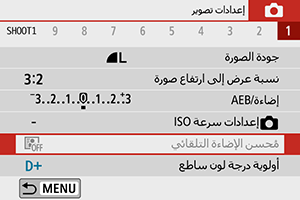
لا يمكن تعيين عناصر القائمة الباهتة. يتم إبهات عنصر القائمة إذا كان إعداد وظيفة آخر قد تجاوزها.
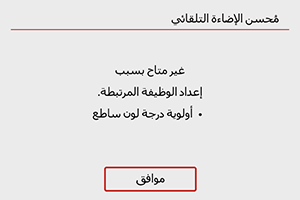
يمكنك رؤية الوظيفة المسيطرة من خلال تحديد عنصر القائمة الباهت والضغط على .
إذا قمت بإلغاء تحديد الوظيفة المسيطرة، فسوف يصبح عنصر القائمة الباهت قابلًا للتعيين.
تنبيه
- قد لا تتمكن من رؤية الوظيفة المسيطرة لبعص عناصر القائمة الباهتة.